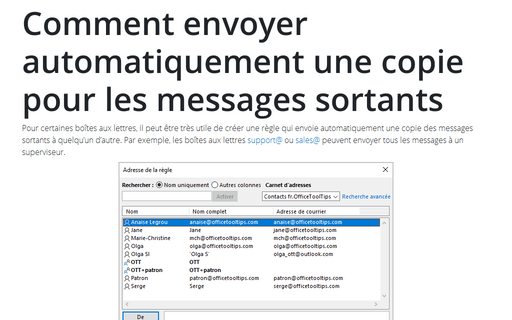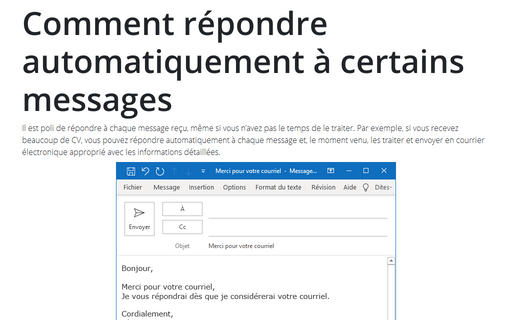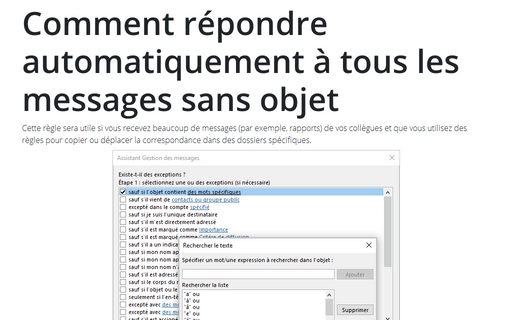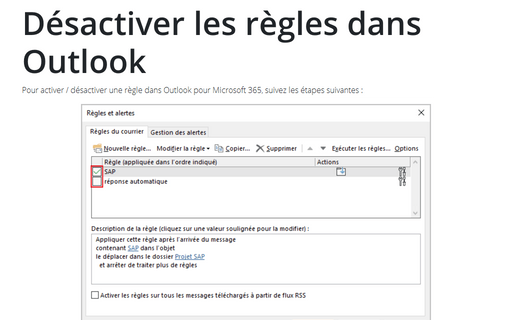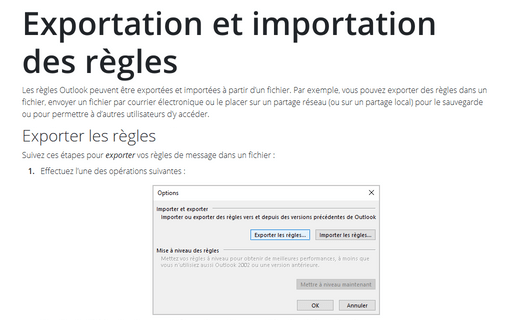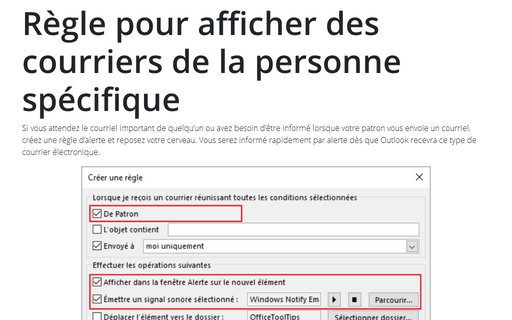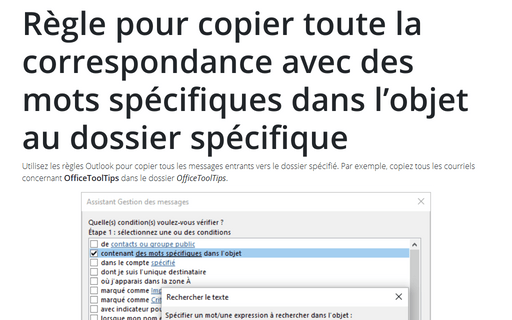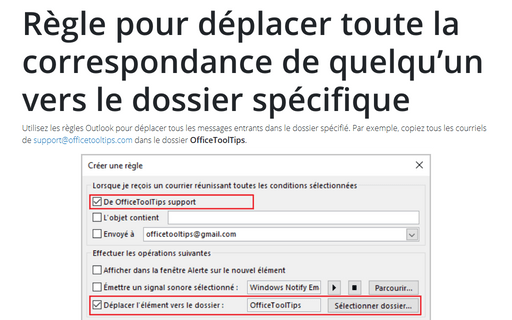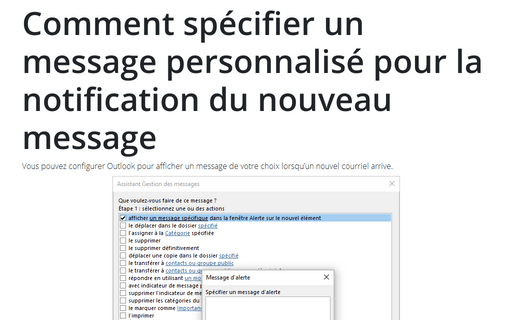Règles in Outlook 365
Comment répondre automatiquement à certains messages
Il est poli de répondre à chaque message reçu, même si vous n’avez pas le temps de le traiter. Par exemple, si vous recevez beaucoup de CV, vous pouvez répondre automatiquement à chaque message et, le moment venu, les traiter et envoyer en courrier électronique approprié avec les
informations détaillées.
Comment créer une réponse automatique d’absence du bureau pour un compte non-Exchange
La fonctionnalité « Réponses automatiques (Absence du bureau) » ou « Gestionnaire d’absence du bureau » n’est pas disponible sur les comptes non-Exchange, tels que Outlook.com (anciennement Hotmail), POP3, IMAP.
Comment répondre automatiquement à tous les messages sans objet
Cette règle sera utile si vous recevez beaucoup de messages (par exemple, rapports) de vos collègues et que vous utilisez des règles pour copier ou déplacer la correspondance dans des dossiers spécifiques.
Désactiver les règles dans Outlook
Pour activer / désactiver une règle dans Outlook pour Microsoft 365, suivez les étapes suivantes :
Exportation et importation des règles
Les règles Outlook peuvent être exportées et importées à partir d’un fichier. Par exemple, vous
pouvez exporter des règles dans un fichier, envoyer un fichier par courrier électronique ou le
placer sur un partage réseau (ou sur un partage local) pour le sauvegarde ou pour permettre à
d’autres utilisateurs d’y accéder.
Règle pour afficher des courriers de la personne spécifique
Si vous attendez le courriel important de quelqu’un ou avez besoin d’être informé lorsque votre
patron vous envoie un courriel, créez une règle d’alerte et reposez votre cerveau. Vous serez
informé rapidement par alerte dès que Outlook recevra ce type de courrier électronique.
Règle pour copier toute la correspondance avec des mots spécifiques dans l’objet au dossier spécifique
Utilisez les règles Outlook pour copier tous les messages entrants vers le dossier spécifié. Par
exemple, copiez tous les courriels concernant OfficeToolTips dans le dossier
OfficeToolTips.
Règle pour déplacer toute la correspondance de quelqu’un vers le dossier spécifique
Utilisez les règles Outlook pour déplacer tous les messages entrants dans le dossier spécifié. Par exemple, copiez tous les courriels de [email protected] dans le dossier OfficeToolTips.
Comment spécifier un message personnalisé pour la notification du nouveau message
Vous pouvez configurer Outlook pour afficher un message de votre choix lorsqu’un nouvel courriel arrive.